Portainer podríamos explicarlo como un panel de administrador web intuitivo para la gestión de contenedores, que nos puede ayudar a la gestión de docker.
Antes de instalar Portainer tenemos que tener instalado docker en nuestro synology, que podrás instalarlo desde el centro de paquetes y la opción de ssh activada, que lo podemos activar desde Panel de control, Terminal & SNMP.
Para instalarlo en nuestro Synology lo primero es crear la carpeta donde queramos instalar Portainer y seguidamente nos iremos a la terminal o cmd de nuestro PC.
Como hemos visto en otras entradas, para acceder a synology desde SSH lo haremos con el comando:
ssh User@ip_synology -p puerto_ssh
—Ejemplo: ssh Tomonota@192.168.1.18 -p 22
Seguidamente nos pedirá la contraseña de nuestro usuario para acceder.
Una vez dentro accederemos com root, para ello le diremos el comando: sudo su – y nos volverá a preguntar la contraseña y ya lo tendremos para instalar portainer con el siguiente comando:
docker run -d -p 8000:8000 -p 9000:9000 --name=portainer --restart=always -v /var/run/docker.sock:/var/run/docker.sock -v /volume1/ruta_carpeta/portainer:/data portainer/portainer-ceEl puerto 9000 será el de acceso vía web.
En --name= será el nombre con el cual nos aparecerá en docker
La ruta de ejemplo: /volume1/ruta_carpeta/portainer:/data
Esto es la ruta de la carpeta donde hemos creado anteriormente la carpeta para instalar portainer seguido de :/data, (si no la has creado, puedes hacerlo con mkdir desde la terminal).
portainer/portainer-ce --> Es el paquete que instalaremos, ya que es la nueva versión, la que dice portainer/portainer está en obsoleta.
Una vez instalado portainer, para acceder desde el navegador con la ip del synology y el puerto 9000:
ejemplo: 192.168.1.18:9000
La primera pantalla será de introducir usuario y una contraseña con una longitud mínima de 12 caracteres y presionaremos sobre pulsar usuario.
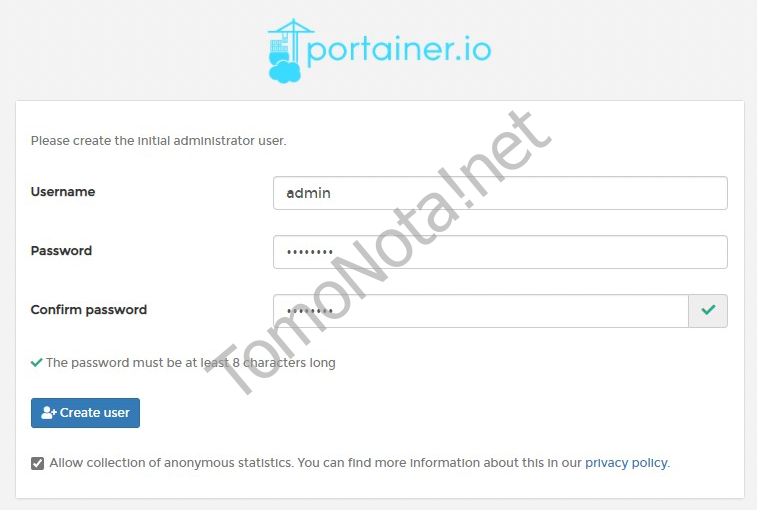
Seguidamente seleccionamos docker:
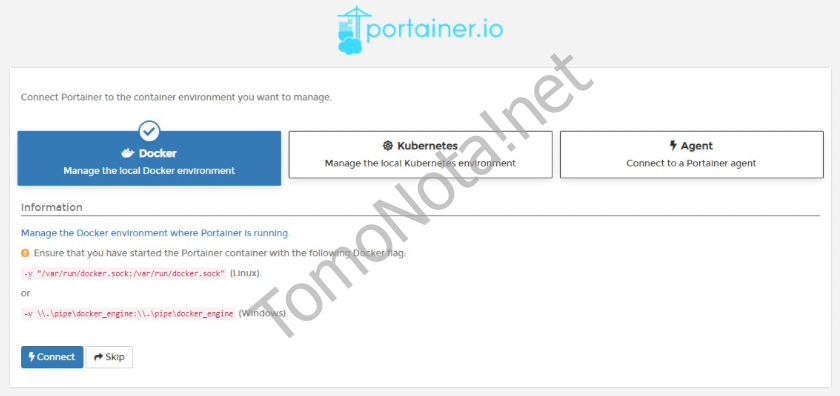
La pantalla principal: Aquí docker local, que será el docker instalado en nuestro synology y local de localhost (que lo ejecuta el mismo servidor).
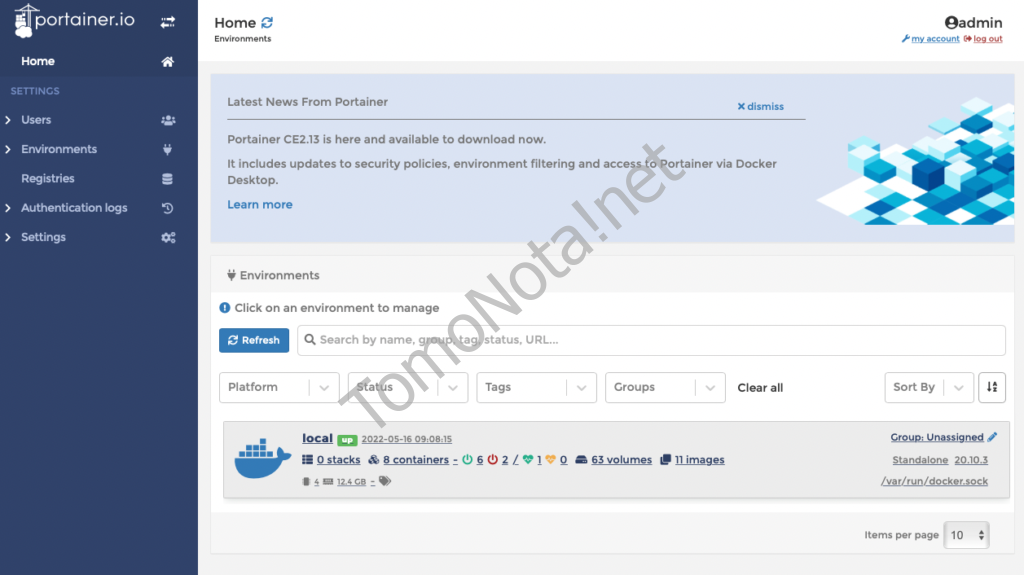
Si accedemos a local veremos la siguiente pantalla donde tendremos las opciones de docker:
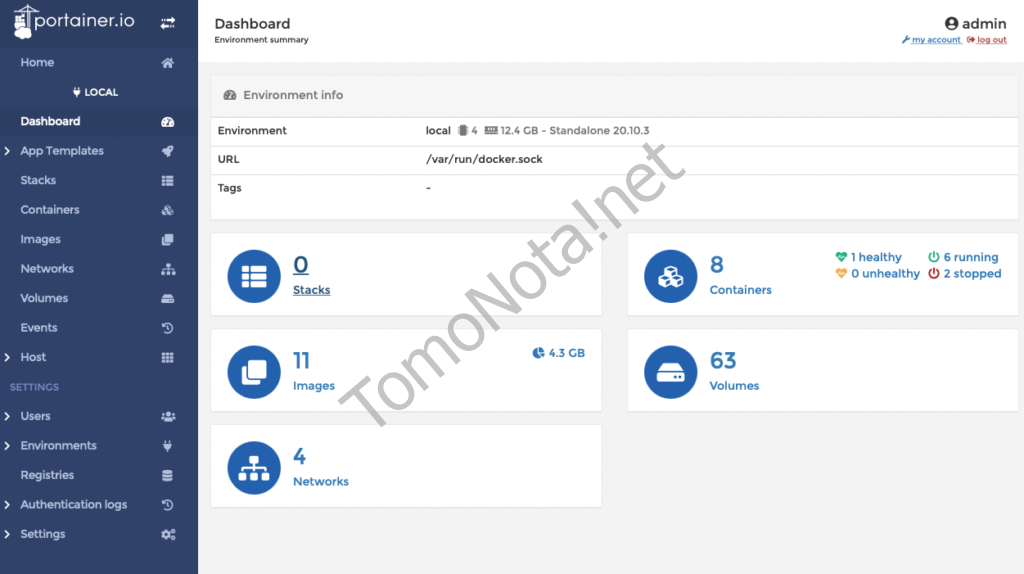
Y con esto ya tendríamos instalado portainer en nuestro synology.
Espero que os sirva de ayuda.
Un saludo.




